Рад по густом распореду може бити веома тежак. Неке активности се могу преклапати, што отежава њихово одређивање приоритета и оставља вас заглављеним да трчите од једног до другог посла.

Срећом, Гоогле календар вам је омогућио да своје активности означите бојама, што вам олакшава навигацију кроз распоред. Можете доделити боју различитим задацима који су за вас кључни, на пример, означавање свих активности од великог значаја жутом бојом. Затим, када отворите календар, лако ћете видети на које задатке прво треба да се фокусирате.
Ако желите да сазнате више о томе које шеме боја су укључене у Гоогле календар и како да се крећете кроз њих, наставите да читате.
Како променити боје у Гоогле календару на радној површини
Означавање кључних активности и обавеза никада није било лакше. Хитне задатке можете учинити црвеним или оне забавне ружичастим, итд. Ту је да вам помогне да на први поглед видите шта имате у спремишту за дан или недељу и на шта прво треба да се концентришете.
И њихово бојење је, наравно, веома управљиво, као и већина активности у Гоогле календару.
Само следите ове једноставне кораке:
- Отворите Гоогле календар.

- У доњем левом углу пронађите „Моји календари“. Тамо можете видети своје задатке, подсетнике итд.

- Кликните на три тачке са десне стране категорије коју желите да обојите.

- Изаберите боју коју желите да примените на задатак. Ово ће применити ову боју на све уносе у овој групи.
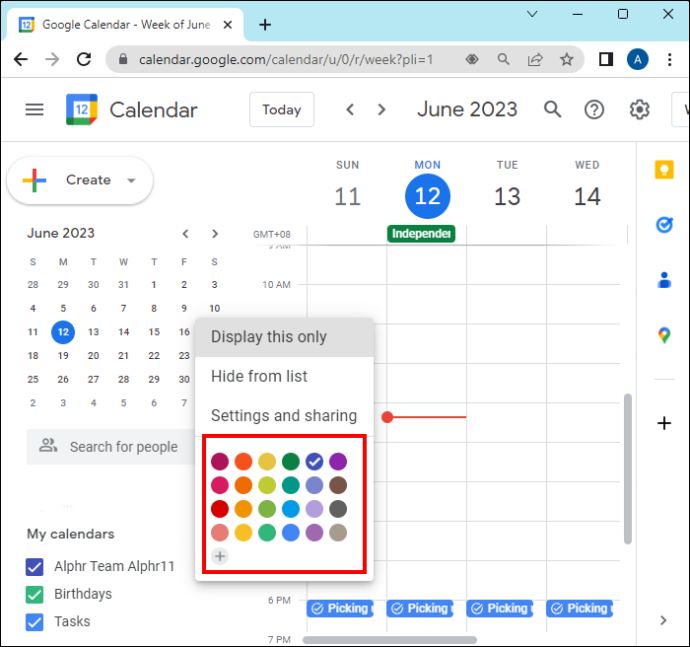
Међутим, ако желите да промените боју одређеног догађаја/задатка/подсетника, то можете учинити на следећи начин:
како заменити фотографију на инстаграму
- Пронађите задатак/догађај/подсетник који желите да промените у календару.
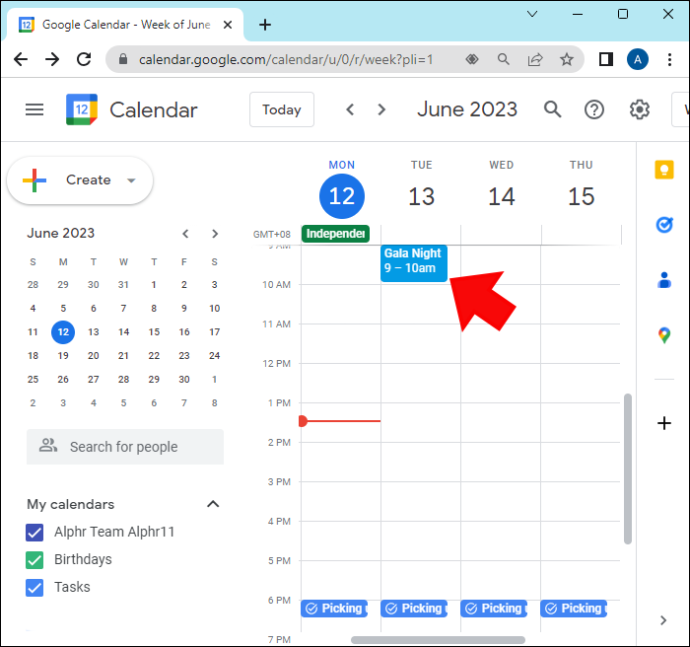
- Кликните десним тастером миша и изаберите боју.
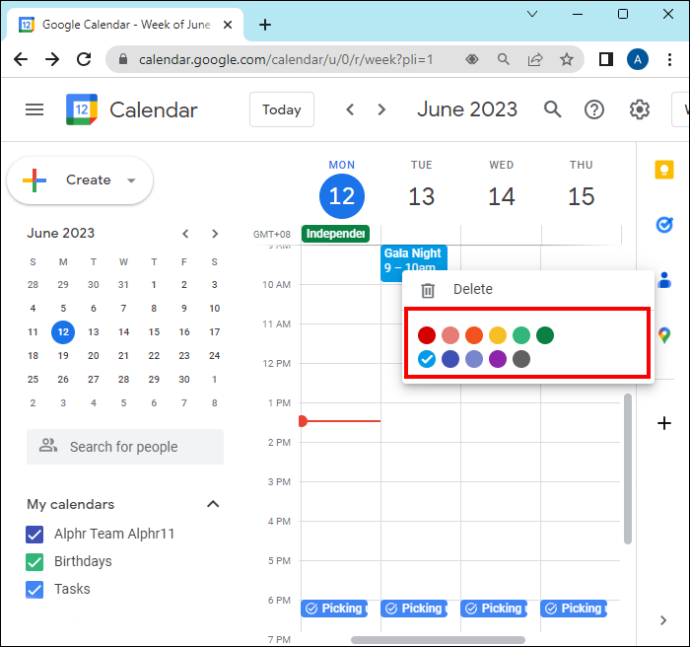
Како да промените боје у апликацији Гоогле календар на вашем телефону
Ако више волите да користите телефон уместо рачунара, то није проблем. Можете радити исте ствари користећи тај уређај.
Дакле, ако желите да Гоогле календар буде усклађен бојама, што вам олакшава навигацију кроз дане, можете да промените боје задатака/догађаја/подсетника на телефону помоћу ових корака:
- Отворите апликацију Гоогле календар.
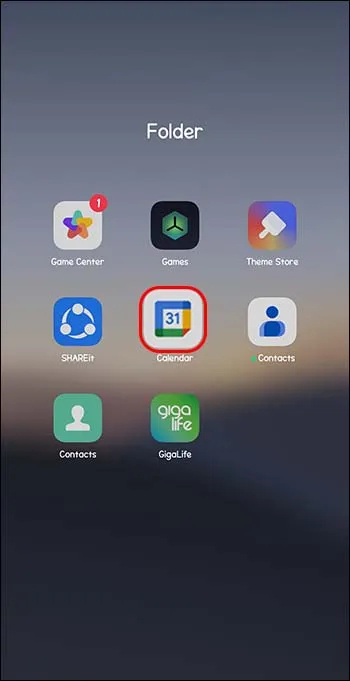
- Идите у горњи леви угао и кликните на три линије.
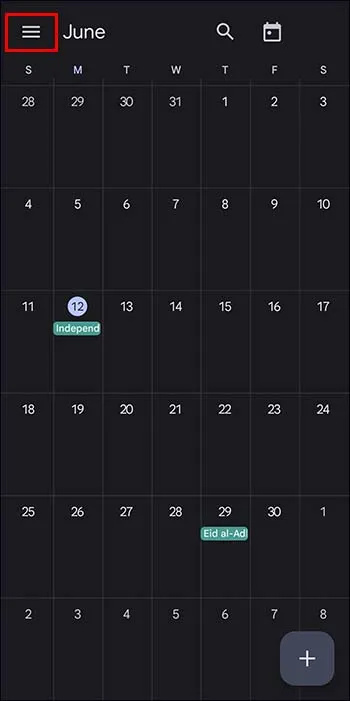
- Изаберите „Подешавања“ на дну менија.
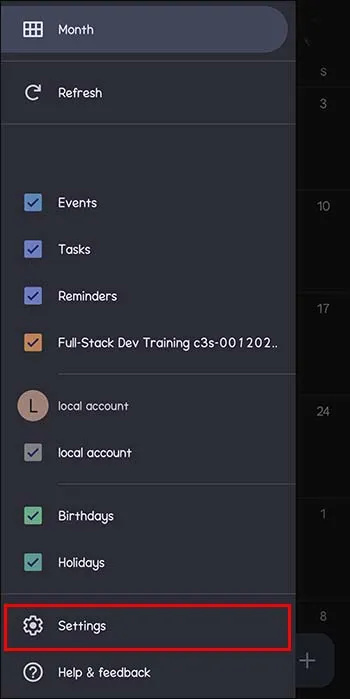
- Изаберите врсту активности (догађај, задатак, рођендан итд.) којој желите да промените боју и кликните на њу.
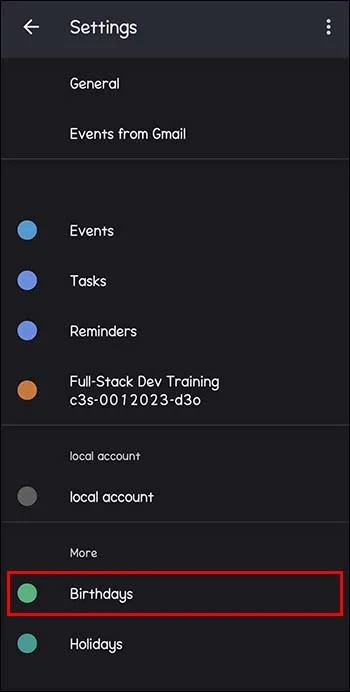
- На врху менија биће вам представљена његова тренутна боја. Кликните на њега и биће вам понуђене друге боје које можете изабрати.
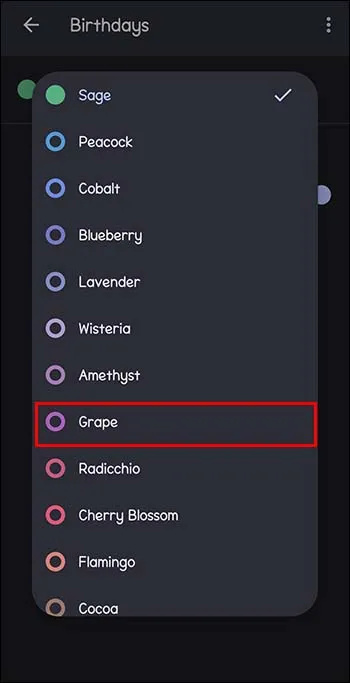
- Изабрана боја ће се затим применити на све уносе у овој категорији.
Такође можете променити боје одређених уноса. Само треба да:
- Пронађите унос који желите да промените у свом календару.
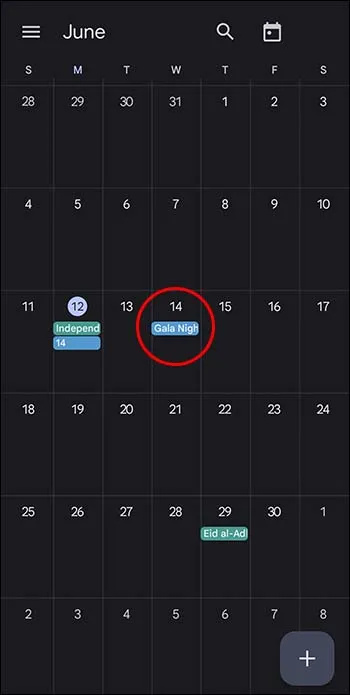
- Отворите га.
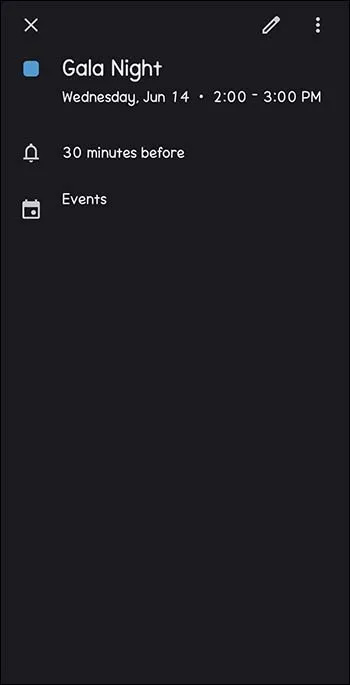
- Кликните на икону „оловка“ у горњем десном углу.
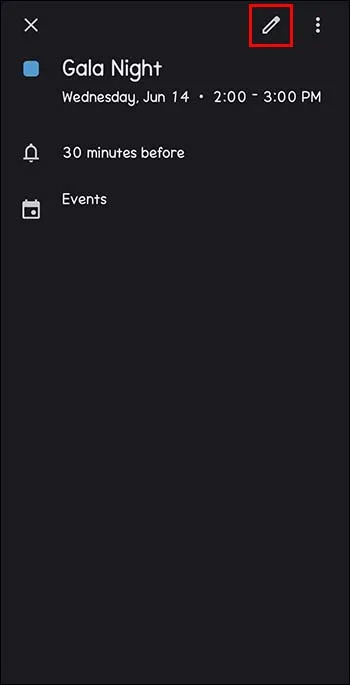
- Пронађите „Подразумевана боја“ ближе крају менија.
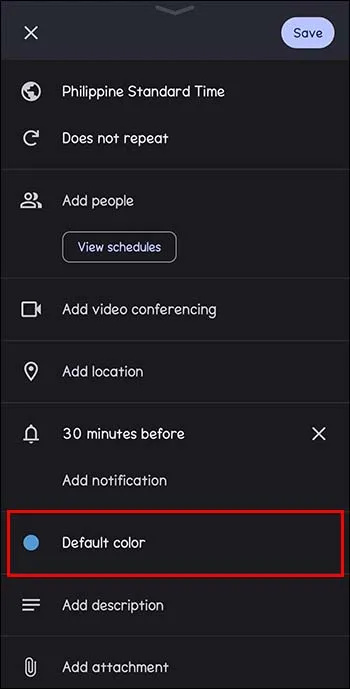
- Кликните на „Сачувај“.
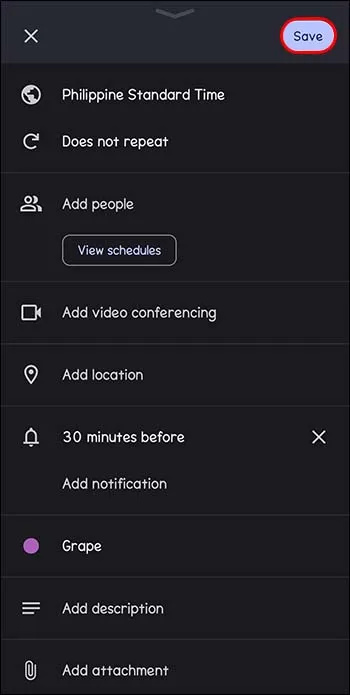
- Ако је догађај догађај који се понавља (попут рођендана), можете да обојите једнократни догађај или свако наредно појављивање тог рођендана.
И воила, сада ваш календар може бити шарен колико и ваша личност!
Како да подесите свој Гоогле календар на прилагођену боју по вашем избору на радној површини
Као што је раније објашњено, Гоогле календар вам омогућава да изаберете појединачне боје за различите врсте задатака и догађаја. Нуди вам фиксни скуп боја које можете изабрати, које је унапред одредио Гоогле.
Међутим, неки корисници можда желе да њихове личности заблистају, чак и када су у питању боје у њиховим календарима.
Дакле, ако сте један од оних одлучних корисника, ево неколико једноставних корака за одабир специфичне нијансе коју тражите у свом Гоогле календару:
- Отворите Гоогле календар.

- У доњем левом углу пронађите „Моји календари“.

- Кликните на три тачке које се појављују на десној страни када поставите показивач миша на жељену ставку.

- Испод понуђеног сета боја пронађите знак „плус“.
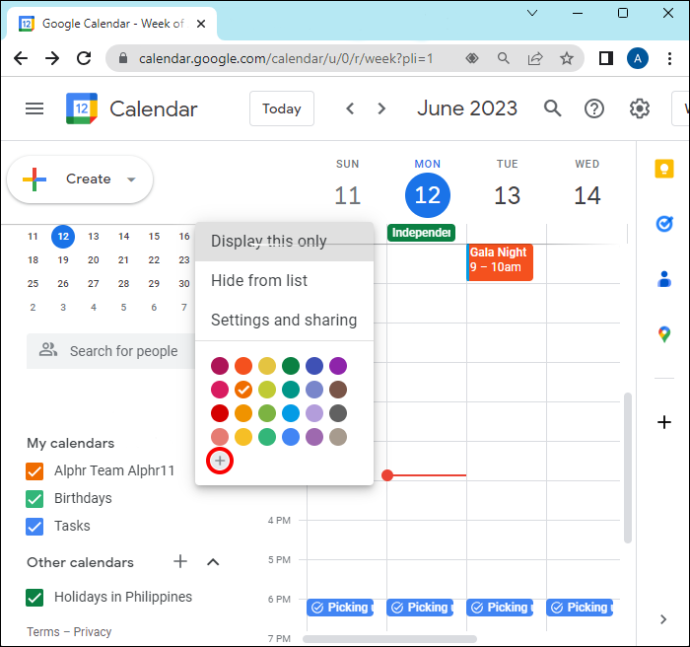
- Када кликнете на њега, видећете оквир са градијентима тренутне боје и клизном траком испод.
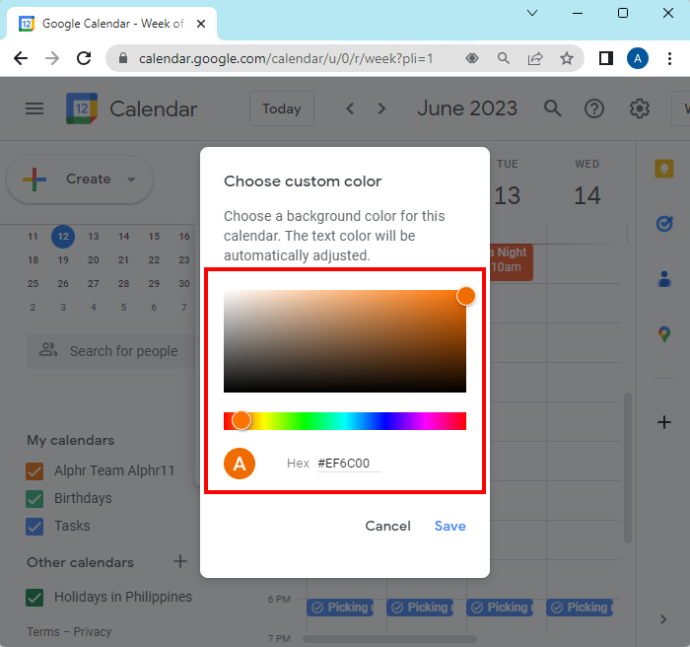
- Додирните оквир да бисте изабрали нијансу коју желите или померите клизач испод да бисте креирали жељену боју.
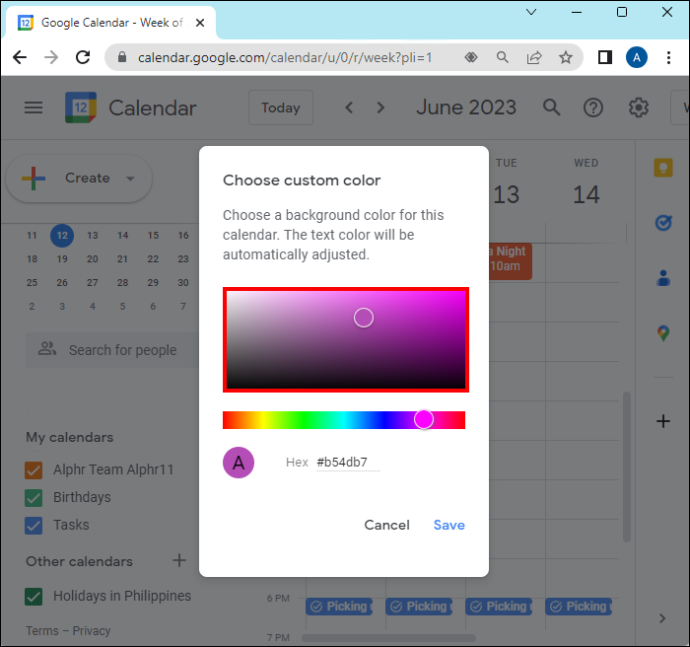
Сада су ваше могућности бескрајне - можете одабрати тачну боју коју желите.
Савети за избор шеме боја за ваш Гоогле календар
Можда сте само особа која воли све уредно, усклађено бојама и несумњиво организовано. А са Гоогле календаром, можете управо то.
Гоогле календар вам омогућава да изаберете боју за своје уносе да бисте их брзо идентификовали по типу, било да је у питању подсетник, рођендан, задатак или догађај. Чак вам омогућава да изаберете боју за појединачне уносе, без обзира на групу којој припадају.
како мултитаск на иос 9
Ако користите Гоогле календар на радној површини, а не на телефону, можете чак и да изаберете прилагођену нијансу своје омиљене боје помоћу бирача градијента.
Али како да не завршите у шареном нереду?
Један савет би био да покушате да користите само неколико боја. Ако постоје четири врсте уноса, онда се држите четири боје, за сваку.
Други би био да направите монохроматски календар, који би имао више нијанси једне боје по вашем избору.
То могу бити:
- Све нијансе плаве
- Црно-бела са нијансама сиве
- Руже и љубичице
- Све нијансе зелене да унесете осећај смирености у ваш неуредан распоред
- Нијансе наранџе
Као што видите, могућности су бескрајне. Наш савет је да не претерујете како бисте спречили да будете претрпани толико боја да заборавите на њихову категорију.
Зашто имати толико боја у Гоогле календару
Неки би се могли запитати зашто компликовати ствари и додати још више боја у веома једноставан изглед.
Иако ово може бити само преференција, свакако постоје бројни корисници којима је одабир боја и избор шеме боја од велике помоћи у коришћењу Гоогле календара.
Некима може помоћи да се боље организују и да имају јаснију слику о свом дану тако што ће само бацити поглед на календар. Они већ знају која боја представља какву обавезу, па лако могу рећи које задатке тек треба да испуне.
Постоји и естетски аспект, где календар једноставно изгледа забавно и организовано и чини да задаци изгледају мање досадно.
На крају крајева, све се своди на личне преференције и да ли је боја уопште фактор у испуњавању ваших свакодневних задатака и обавеза.
како излечити сељака зомбија у минецрафт-у
Како да промените догађај који сте креирали у Гоогле календару
Научили сте како да примените боје у свој Гоогле календар. Али шта ако желите да промените категорију уноса (и после тога његову боју)?
Ево како да то урадите:
- Отворите Гоогле календар.

- Пронађите догађај који желите да измените и кликните на њега.
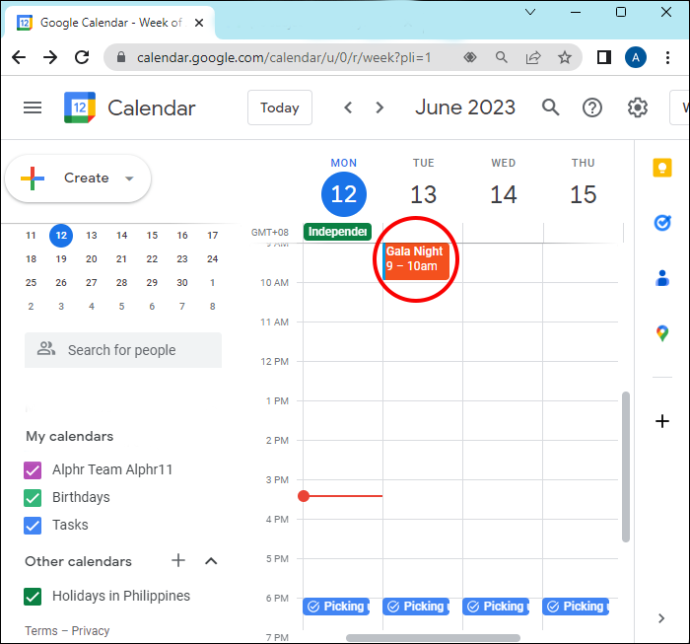
- Кликните на „Уреди“.
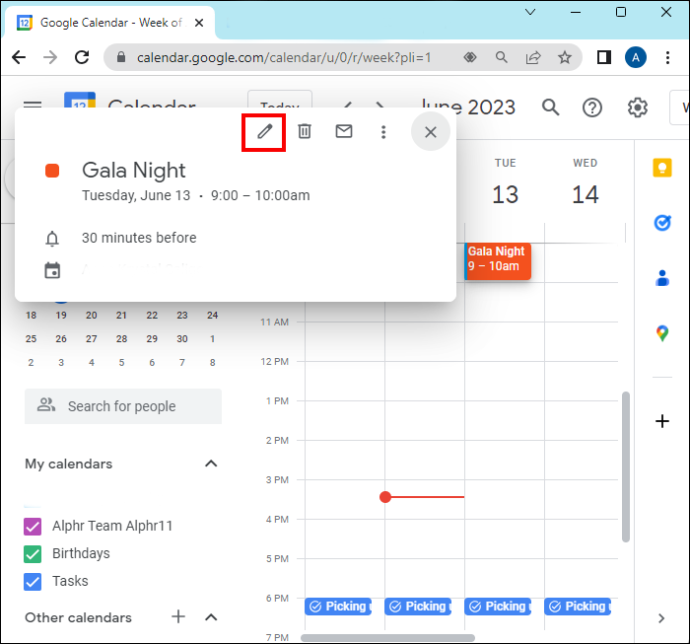
- Направите промене које желите.
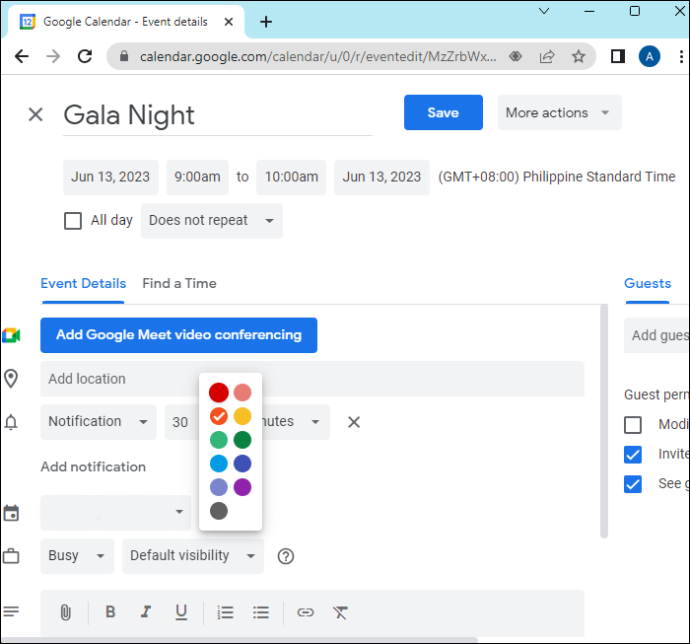
- Кликните на „Сачувај“.
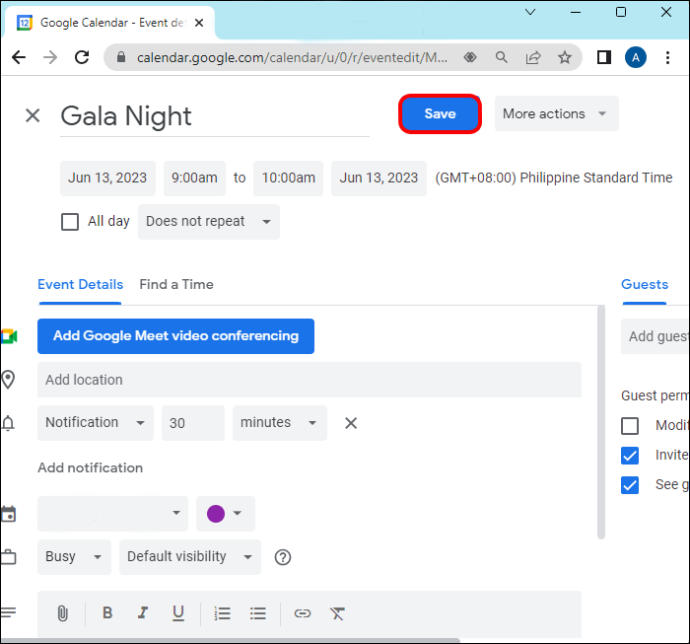
Промене могу укључивати време, локацију итд.
Да ли сте особа из Гоогле календара?
Помоћу Гоогле календара можете да пратите своје догађаје и обавезе и означите их бојама за још бржу локацију и приступ.
Сајт вам помаже да креирате догађаје, задатке, па чак и подсетнике како бисте били у току. И све ово може бити означено бојом по вашем избору. Ово додатно помаже у разликовању и одређивању приоритета вашег времена и задатака.
Да ли користите Гоогле календар? Да ли задатке означавате бојама или волите да ствари буду једноставне? Реците нам у одељку за коментаре испод.









![Зашто се ваш Ксбок Оне не укључује?[9 разлога и решења]](https://www.macspots.com/img/blogs/03/why-is-your-xbox-one-not-turning.jpg)